¿Cómo detener el spam de registro de usuario de WordPress? (2 Maneras Fáciles)
Publicado: 2022-08-08¿Te preguntas cómo detener el spam en los formularios de registro de usuarios? ¿Quieres deshacerte del spam de registro de nuevos usuarios de WordPress? Si es así, hemos enumerado algunos métodos útiles para evitar el registro de spam de WordPress en este artículo.
Con la ayuda de los bots de spam, miles de registros ocurren diariamente con direcciones de correo electrónico falsas. Es un desafío analizarlos individualmente y seleccionar los registros de spam. Sin embargo, existen algunos métodos simples que pueden ayudarlo a evitar el registro de spam de WordPress.
Antes de conocer los métodos, veamos por qué debería detener el registro de spam de WordPress.
¿Por qué debería detener el spam de registro de usuario de WordPress?
En palabras simples, los spams son mensajes comerciales no solicitados. Contienen muchos mensajes y comentarios similares sobre contenido irrelevante y pueden ser bastante molestos de manejar.
Los spammers crean muchos bots de spam, un sistema que puede generar miles de spam a la vez. El objetivo principal del spam es obtener una promoción económica de la empresa afiliada.
Pero para los propietarios de sitios web, trae varios problemas que dañan a toda la organización y su reputación. Además de ser una molestia con la que lidiar, el spam puede generar problemas no deseados y, a veces, situaciones bastante peligrosas cuando proporciona su información personal.
A continuación se presentan algunos problemas importantes que podría enfrentar si no detiene el registro de spam de WordPress:
- Consumo de almacenamiento: Muchos spam de registro de WordPress pueden aparecer a la vez de forma masiva en tu sitio web. Este spam ocupa un gran espacio de almacenamiento en sus dispositivos y servidores.
- Reenvío automático de spam a usuarios registrados: con la ayuda de malware, el spam también se puede reenviar automáticamente a los usuarios registrados. en tu sitio web. Puede suceder cuando hace clic accidentalmente en el correo no deseado. Como resultado, deja una mala impresión de su negocio en los usuarios.
- Rendimiento lento del sitio web: el spam utiliza muchos de los recursos de su servidor y hace que su sitio web sea muy lento e inutilizable. Eventualmente, también perderá mucho ancho de banda y reducirá el rendimiento de su sitio web.
- Otras amenazas de seguridad: el malware en el spam también puede alterar las credenciales de los editores, autores o incluso administradores del sitio web. También cambia los roles de los usuarios, lo que podría provocar que su sitio web sea pirateado.
¿Cómo detener el spam de registro de usuario de WordPress?
Ahora que sabe cuán dañino puede ser el correo no deseado, analicemos cómo detener el registro de usuarios no deseados en un sitio de WordPress.
Método 1: usar el complemento de registro de usuario
La forma más efectiva de prevenir el spam es mediante el uso de un complemento de registro que tenga la capacidad de detener el spam de registro. De varios complementos de registro disponibles, solo unos pocos tienen funciones para detener el correo no deseado en el formulario de registro.
Uno de estos complementos es el registro de usuarios desarrollado por WPEverest. Es un complemento gratuito con todas las características esenciales para detener el spam desde el registro de su sitio web.
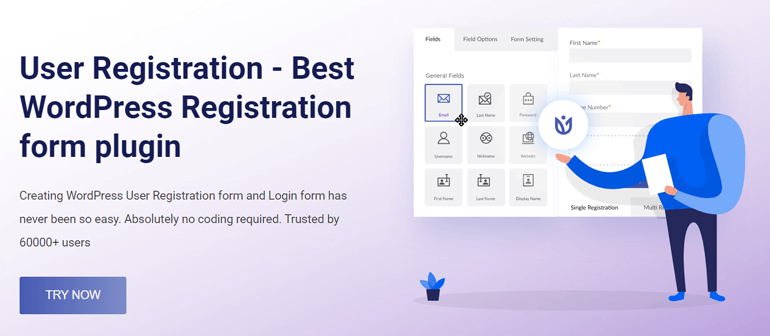
Por lo tanto, usaremos este complemento para mostrarle algunos pasos sencillos para evitar el spam. Hay cinco formas en las que puede detener el spam de registro de WordPress con la ayuda de este complemento.
Pero antes de eso, deberá instalar el complemento y crear un formulario de registro de usuario. Después de eso, puede implementar los métodos mencionados a continuación:
i) Usar la aprobación del administrador y la confirmación por correo electrónico
Una de las mejores formas de bloquear o detener el correo no deseado es usar la aprobación del administrador en el registro de usuario.
En la mayoría de los casos, podemos saber si se trata de un spam de registro de WordPress o no mirando la dirección de correo electrónico. Por lo tanto, si la dirección de correo electrónico parece ser spam o un usuario falso, el administrador puede denegar manualmente el registro de ese usuario en particular.
Para activar la función de aprobación del administrador, inicie sesión en su sitio de WordPress y vaya a Registro de usuario>>Configuración .
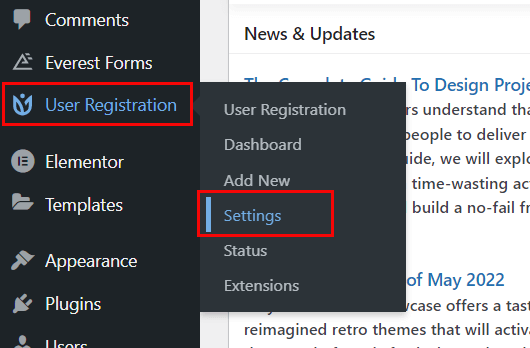
Se le proporcionará la opción de inicio de sesión de usuario en la sección General . Simplemente seleccione la aprobación del administrador después del registro en el menú desplegable. Guarde los cambios cuando haya terminado.
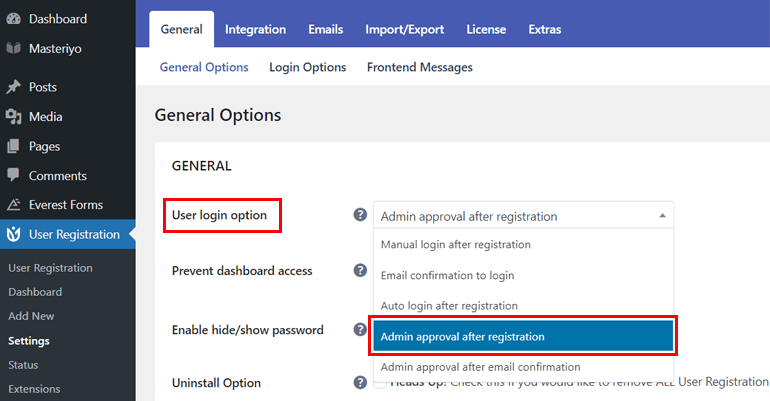
Puede realizar más cambios en la sección Correo electrónico para que la aprobación de su administrador funcione como desee.
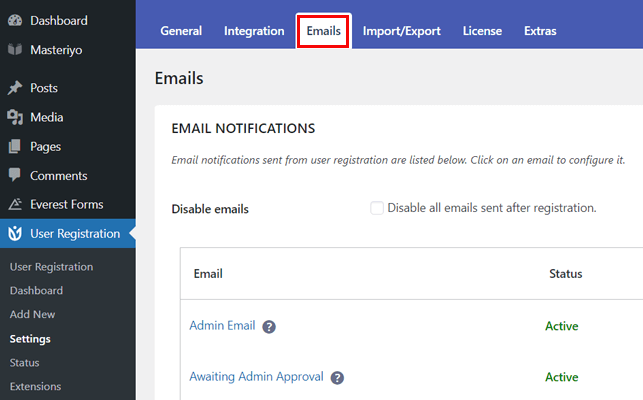
Los usuarios que enviaron el formulario de registro en su sitio web aparecerán en la página Usuarios. Aquí, puede aprobar o denegar su registro según su dirección de correo electrónico.
También puede bloquear el spam de registro de WordPress aprobando a los usuarios solo después de la confirmación por correo electrónico. Cuando un nuevo usuario se registra en su sitio web, puede enviar un enlace de confirmación a la dirección de correo electrónico del usuario. Luego, los usuarios pueden acceder a su nueva cuenta confirmando su registro.
Si se trata de una dirección de correo electrónico falsa, no será posible abrir el enlace de confirmación ya que el enlace nunca se entregará. El usuario real hará clic en el enlace de confirmación si se trata de una cuenta real.
Para ello, acceda al Registro de Usuario>>Configuración de su Panel de Control. Luego, en la opción Inicio de sesión de usuario en la sección General , seleccione Correo electrónico de confirmación para iniciar sesión .
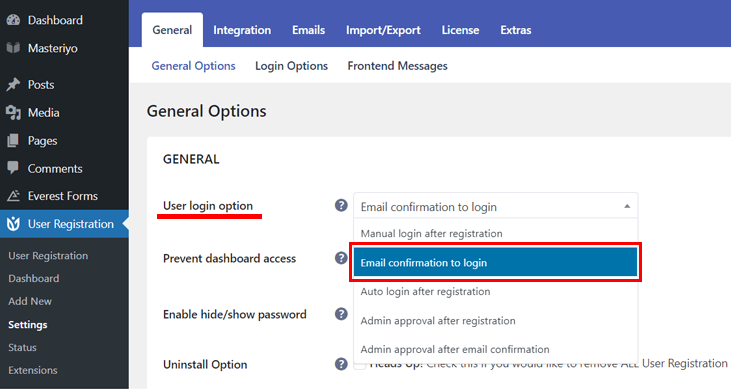
Puede realizar los cambios necesarios en la configuración de confirmación de correo electrónico a través de la sección de correos electrónicos .
Ahora, cuando un usuario se registre a través de su formulario, verá su estado verificado en el panel de registro de usuario . Si el estado está pendiente durante demasiado tiempo, puede saber que es spam.
Mientras tanto, también puede elegir la aprobación del administrador después de la opción de confirmación por correo electrónico desde la misma opción de inicio de sesión de usuario . Permite la aprobación del usuario por parte del administrador solo después de que verifique su registro desde el correo electrónico que se le envió.
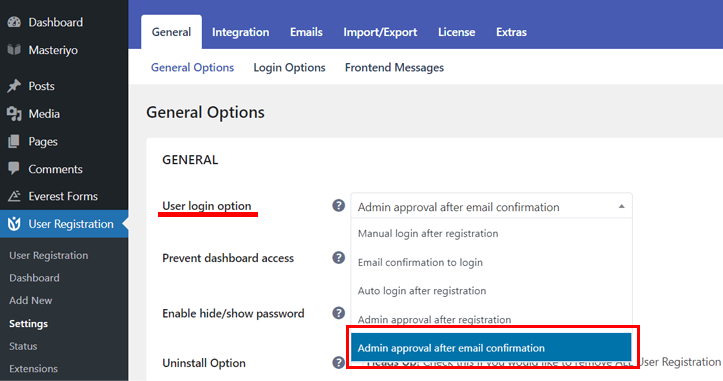
ii) Usar Google ReCaptcha y hCaptcha
Una de las formas más fáciles y comunes de bloquear los robots de spam es usar Google reCaptcha. Es un sistema desarrollado por Google para distinguir si un usuario es humano o no. Utiliza muchas técnicas para determinar al usuario como humano.
El método más común es utilizar la casilla de verificación "No soy un robot" . Otro método es seleccionar algunas imágenes de un conjunto dado de 9 imágenes. Google reCaptcha analiza el comportamiento del usuario al interactuar con estos CAPTCHA y decide si el usuario es real o un bot.
Entonces, si el spam de registro de WordPress se crea con los spambots, nunca podrán pasar este obstáculo.
También tiene la opción de habilitar hCaptcha , un método de protección contra spam de Intuition Machines Inc. Es similar a reCaptcha pero no vende los datos obtenidos a ningún tercero, a diferencia de reCaptcha.
Para habilitar CAPTCHA, vaya a Registro de usuario>>Configuración en el tablero. Luego haga clic en la sección Integración y seleccione el tipo de CAPTCHA que desea habilitar en su formulario.
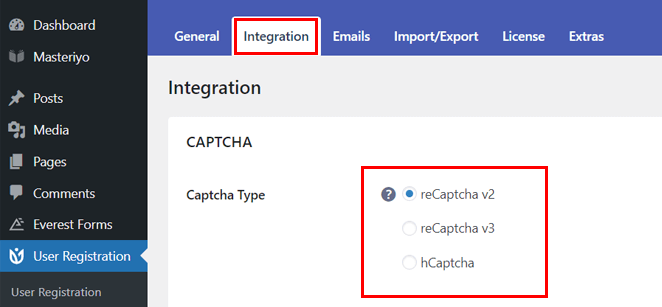
Ahora, ingrese la clave del sitio y la clave secreta y guarde los cambios.

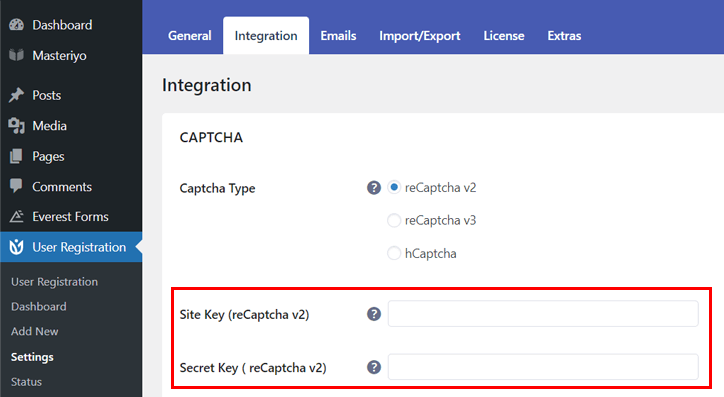
Puede obtener las claves del sitio web oficial de reCaptcha en la pestaña Consola de administración v3 . Por otro lado, visite hCaptcha.com para generar el sitio y las claves secretas para usar hCaptcha.
A continuación, abra su formulario de registro desde Registro de usuario en su tablero y vaya a Configuración del formulario. En el lado derecho de la configuración del formulario, desplácese hacia abajo y busque Habilitar compatibilidad con Captcha. Ahora, marque la casilla de verificación para Habilitar el soporte de Captcha y haga clic en el formulario Actualizar .

Para obtener una guía detallada, lea nuestro artículo sobre cómo agregar Captcha en el formulario de WordPress.
iii) Uso de la protección antispam Honeypot
La protección contra spam Honeypot es otra opción en el complemento de registro de usuario para detener el registro de spam de WordPress.
Como sugiere el nombre, el honeypot es una trampa desarrollada para atraer a los bots para que revelen su identidad. Una vez que son capturados, el programa les impide enviar formularios. Por lo tanto, evita el spam de registro de nuevos usuarios de WordPress.
Para esto, abra el formulario de registro de usuario en su tablero de WordPress para habilitar esta opción. Ahora, haga clic en Configuración de formulario >> Extras . Verá la opción disponible en el lado derecho, así que marque la casilla Activar protección contra correo no deseado por Honeypot .
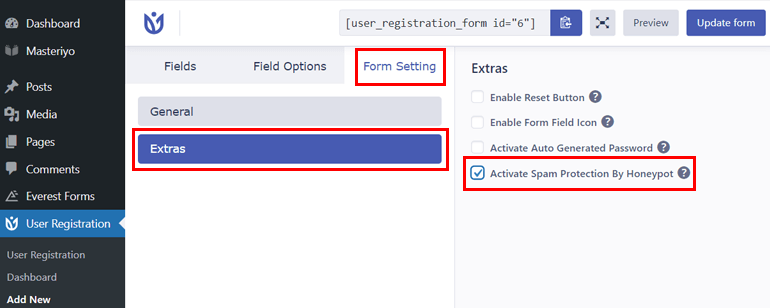
Una vez que complete el proceso, haga clic en el botón Actualizar formulario .
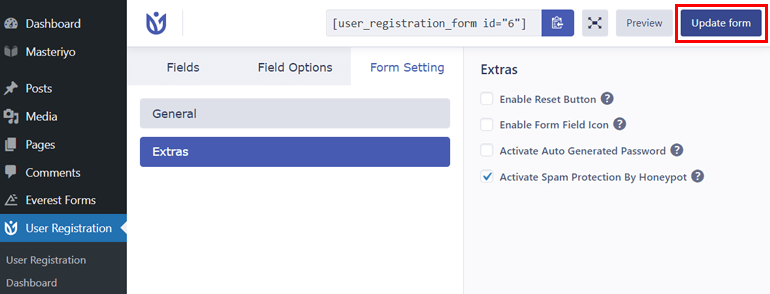
iv) Uso del registro de dominios en la lista blanca
Dominios incluidos en la lista blanca es la opción que le permite marcar dominios como de confianza y permite el envío de formularios. Esto significa que cuando agrega dominios como gmail.com como Dominios incluidos en la lista blanca, recibirá el formulario solo si el correo electrónico del usuario tiene el mismo dominio. Si los usuarios de otros dominios intentan enviar el formulario, no podrán hacerlo.
Para agregar los dominios permitidos, vaya a Registro de usuarios >> Configuración . En Opciones generales , verá Dominios incluidos en la lista blanca.
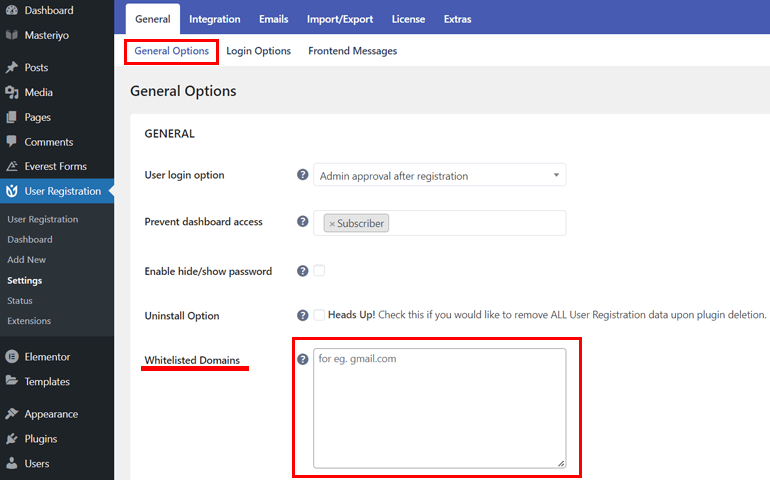
Ahora, agregue los dominios como gmail.com, Outlook.com y otros que considere genuinos. Asegúrese de no separar los dominios con comas o espacios; simplemente presiona enter y agrega otro dominio.
A medida que guarda los cambios, los usuarios cuyos correos electrónicos pertenecen a los dominios incluidos en la lista blanca pueden registrarse en su sitio, mientras que otros no.
v) Sustitución de la página de registro predeterminada por una página de registro personalizada
Dado que es fácil encontrar la URL de inicio de sesión de WordPress, algunos correos no deseados de registro se envían a la página de inicio de sesión de su sitio web de WordPress. Para evitar esto, puede redirigir la página de inicio de sesión de wp directamente a la página de registro de su sitio web.
Puede crear una página de inicio de sesión personalizada utilizando el complemento de registro de usuario y redirigir a los usuarios desde la página de inicio de sesión predeterminada a la nueva página.
Para obtener una guía detallada, lea nuestro artículo sobre cómo cambiar su URL de inicio de sesión de WordPress.
Los spammers que busquen la página de inicio de sesión predeterminada de WordPress serán redirigidos automáticamente a la página de registro. Por lo tanto, no pueden enviar spam directamente al administrador. La página de registro también puede ser revisada contra spam utilizando cualquiera de las técnicas mencionadas anteriormente.
Método 2: uso de complementos antispam
Dado que WordPress proporciona numerosos complementos para agregar diferentes funcionalidades a su sitio, también existen complementos que pueden detener el spam en su sitio web de WordPress. Todo lo que necesita hacer es instalar el complemento. Hemos mencionado algunos de ellos a continuación y resaltado sus características:
i. Detenga la seguridad de los spammers
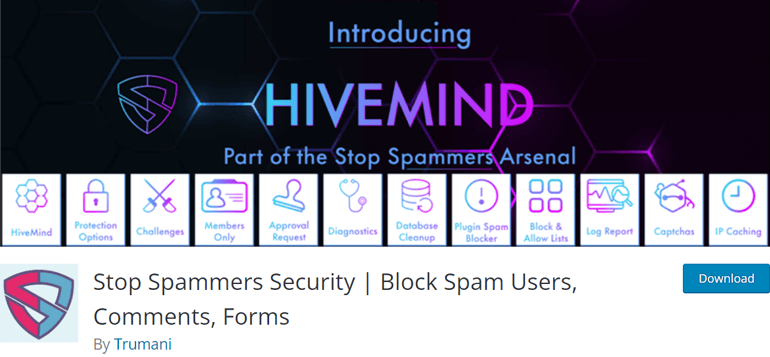
Stop Spammers Security es el complemento que lo ayuda a detener el registro de spam junto con los comentarios y correos electrónicos de spam. Agrega seguridad para eliminar gran parte de su spam y ofrece docenas de funciones para satisfacer las necesidades específicas del sitio web. Con más de 50 opciones de configuración, puede personalizar fácilmente el complemento.
Mientras tanto, también puede ver la actividad, ejecutar una prueba de diagnóstico y mucho más con el complemento. Además, la versión premium del complemento proporciona un formulario de contacto integrado.
Características clave:
- Servicio de defensa contra spam de terceros fácil de conectar
- Le permite bloquear o permitir direcciones IP, correos electrónicos y nombres de usuario manualmente
- Permite bloquear países
- Bloquea correos electrónicos desechables
Precio: Gratis o $24.5/año
ii. Protección contra spam, AntiSpam, Cortafuegos
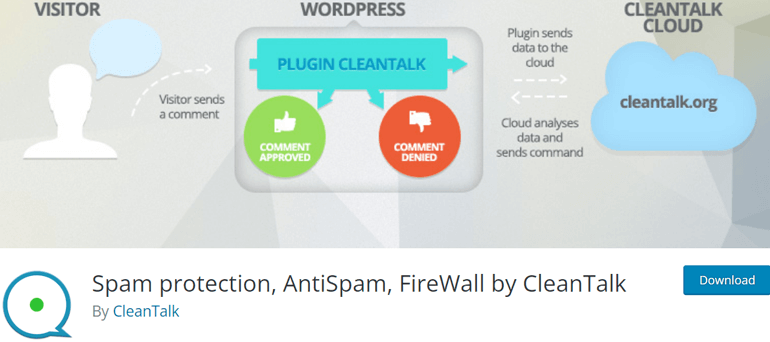
Protección contra correo no deseado, AntiSpam, Firewall es un complemento de prevención de correo no deseado de CleanTalk que detiene los registros de usuarios no deseados, los comentarios y mucho más. También verifica el usuario de spam existente y lo elimina. El complemento es compatible con GDPR (Reglamento General de Protección de Datos).
Además, también bloquea el correo electrónico desechable y temporal. Detener el spam en el formulario de búsqueda es otra característica interesante del complemento que está disponible solo en algunos de estos complementos.
Características clave:
- Detiene el spam en encuestas, sondeos
- Bloquear mensajes por idiomas, países, redes
- Codificador de direcciones de correo electrónico
- Antispam y cortafuegos compatibles con dispositivos móviles
Precio: Gratis o $8/año
¡Terminando!
Estas son las diferentes formas en que puede detener el spam de registro de usuario de WordPress. Estamos seguros de que ahora no tendrá problemas con el registro de spam de WordPress en su sitio.
Mientras tanto, no necesita aplicar todos estos métodos para detener el registro de usuarios no deseados. La implementación de uno o algunos de estos métodos será suficiente para evitar el registro de spam de WordPress, según sus necesidades.
Para más artículos de este tipo, visite nuestra página de blog. Tenemos artículos increíbles sobre los mejores complementos de creación de formularios de WordPress, una guía para permitir que los usuarios se registren en el sitio de WordPress y muchos más.
Además, no olvide seguirnos en Twitter y Facebook para obtener actualizaciones sobre cada artículo de noticias que publicamos.
